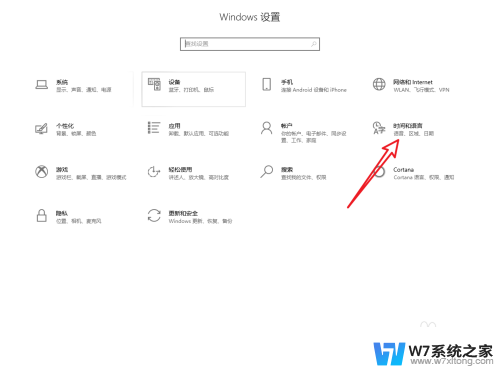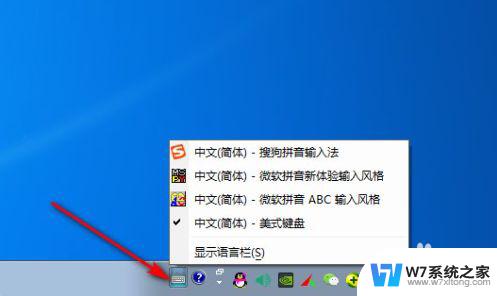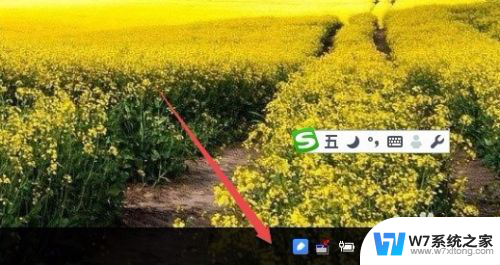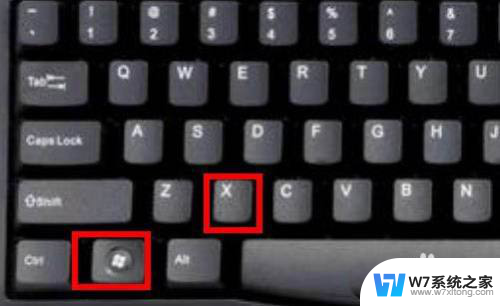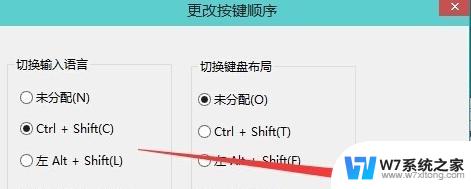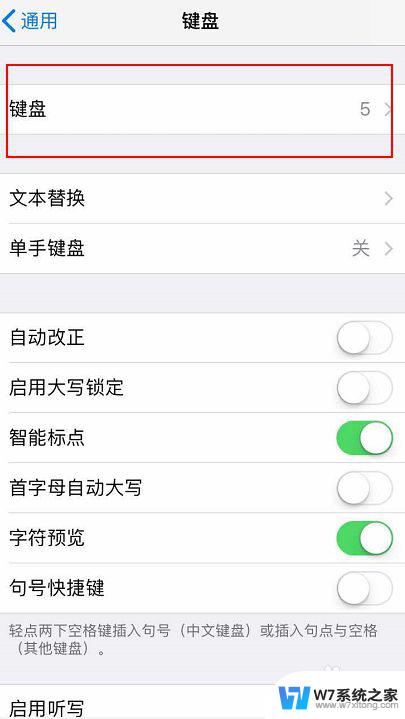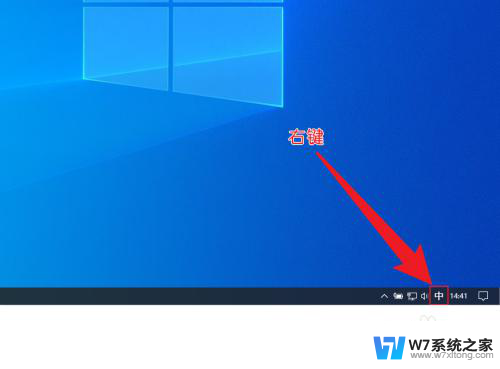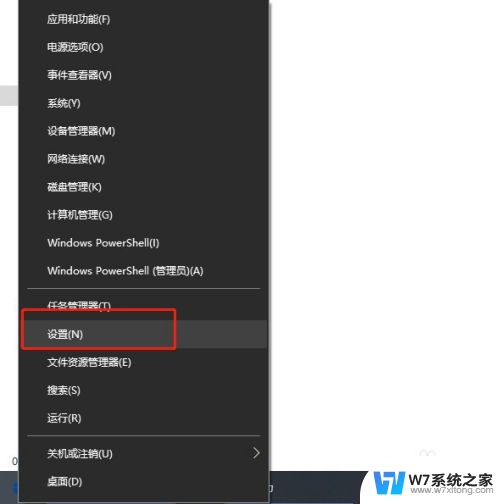win10改变不了输入法 win10输入法切换无效怎么办
更新时间:2024-06-14 13:52:12作者:yang
近年来随着Win10系统的普及,许多用户都遇到了输入法切换无效的问题,无论是通过快捷键还是在系统设置中手动切换输入法,都始终无法解决这一困扰。面对这一情况,我们不妨尝试一些解决方法,或许能够有效解决这一输入法切换无效的难题。
方法如下:
1.点击右下角消息框,点击所有设置进入设置界面。
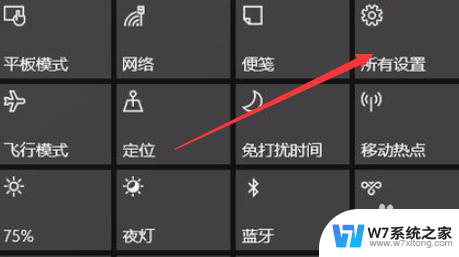
2..点击时间与语言。
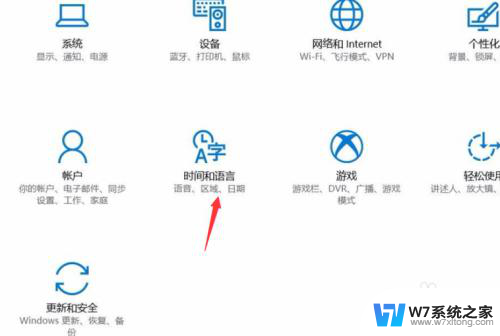
3.进入区域与语言之后,我们点击右上角【其他日期。时间与区域】点击进入。
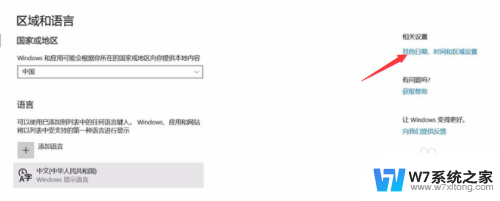
4.点击语言下方更换输入法。
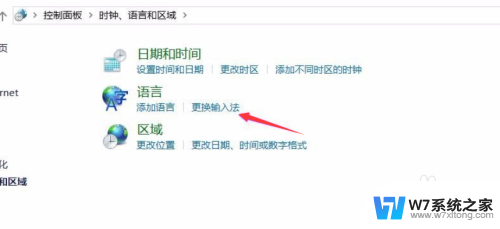
5.在其他输入法界面,如果只有一个输入法。这个就是无法切换的原因,我们点击添加输入法,将其他需要的输入法添加上去。
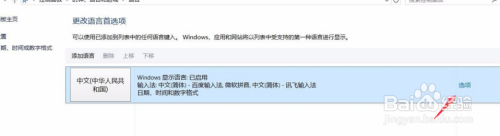
6.然后我们看到有两个输入法了,说明就是能够进行切换了。win10无法切换输入法就解决了。
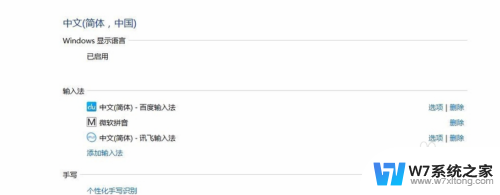
以上就是win10无法改变输入法的全部内容,如果你遇到了相同的问题,可以参考本文中介绍的步骤来修复,希望这对你有所帮助。